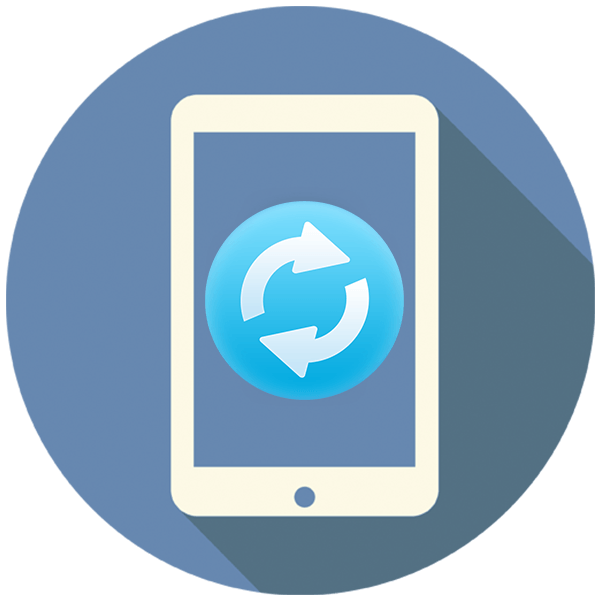
Современные планшеты, как и любая электроника, может давать сбои, которые можно решить при помощи перезагрузки устройства. К счастью, выполнить перезагрузку мобильного девайса ненамного сложнее, чем стационарного компьютера или ноутбука.
Виды перезагрузки
Сделать рестарт операционной системы планшета можно несколькими способами, которые условно разделяются на:
- Мягкие. В этом случае происходит обычная перезагрузка, вероятность повреждения ваших личных данных и/или ухудшения работоспособности аппарата в будущем после такой практики маловероятно. Чаще всего применяются именно способы «мягкой» перезагрузки,
- Жёсткие. «Жёсткую» перезагрузку рекомендуется применять только в самых тяжёлых случаях, так как она может поспособствовать потери всех или большей части пользовательских данных. Её частое применение чревато ухудшением качества работы операционной системы и устройства.
Также перед тем как делать рестарт системы обязательно убедитесь, что устройство имеет хоть какой-то уровень зарядки (желательно не ниже 20%). Не рекомендуется производить перезагрузку во время его зарядки.
Способы, которые будут описаны ниже, актуальны для планшетов от любого производителя, будь то Samsung, Lenovo, ASUS и т.д.
Способ 1: Перезагрузка из системы
Её можно применить в том случае, если планшет реагирует на ваши действия, но при этом в операционной системе произошёл какой-то сбой, например, в «Уведомлениях» постоянно появляется сообщение об ошибке, что мешает нормально сосредоточится на работе с устройством.
Чтобы сделать перезагрузку из операционной системы достаточно просто зажать на некоторое время кнопку включения и держать до тех пор, пока не появится меню с выбором действий, где нужно выбрать «Перезагрузка».
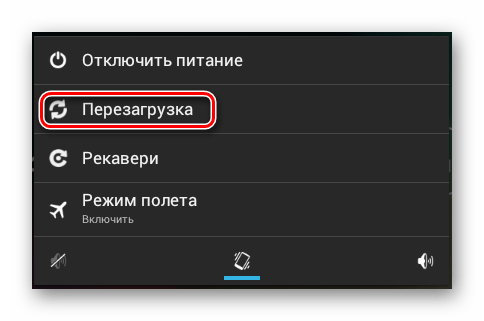
Данный способ является самым безопасным для устройства. Такую перезагрузку системы даже рекомендуется производить раз в определённый период времени, чтобы немного оптимизировать работу операционной системы. Но стоит помнить, что если вы производите плановую перезагрузку, то перед этим нужно закрыть все открытые приложения.
Способ 2: Кнопка включения
Самый простой и безопасный способ произвести рестарт системы, если во время работы с планшетом он завис и не реагирует на ваши действия (даже на нажатие той же кнопки включения) или просто отказывается включаться. В таком случае рекомендуется использовать именно этот способ в первую очередь, так как последствия будут самыми незначительными.
Для перезагрузки просто зажмите кнопку включения до тех пор, пока устройство не завибрирует, а на экране не появится логотип Android или производителя устройства. Во время такого рестарта происходит сброс всех данных, которые были сохранены в оперативной памяти устройства во время сессии, что иногда приводит к некорректной работе некоторых приложений (на системные приложения это не распространяется). К счастью, эту проблему можно будет решить переустановкой приложения.

Также перед перезагрузкой таким и последующими способами рекомендуется извлекать SIM и SD-карты, так как это может нарушить работоспособность как самой карты, так и устройства. Плюс, если их не вытащить, устройство вообще может зависнуть и придётся производить перезагрузку только спустя несколько минут.
Если такой способ не помог решить проблему, то следует переходить к более жёстким вариантам.
Способ 3: Перезагрузка через режим загрузчика
«Режим загрузчика» в Android чем-то напоминает BIOS у стационарных ПК и ноутбуков, однако отличается урезанным функционалом. Несмотря на это, функций загрузчика вполне достаточно, чтобы сделать рестарт системы.
Пошаговая инструкция имеет следующий вид:
- Зажмите кнопку включения и кнопку увеличения/уменьшения громкости. Какую именно кнопку регулировки громкости нажимать можно посмотреть в инструкции к устройству. Если таковой нет, то можно попробовать оба вариант, один из них должен сработать.
- Держите кнопки до тех пор, пока устройство не начнёт подавать признаки жизни. Обычно на это уходит 10-20 секунд. Планшет должен завибрировать, а после на экране появится разобранный зелёный робот.
- Загрузится специальное меню, где вам нужно выбрать «Reboot system now». В данном режиме сенсорный экран не работает, поэтому переключение между пунктами меню происходит при помощи кнопок регулировки громкости, а выбор подтверждается с помощью кнопки включения. После выбора данного пункта устройство должно перезагрузиться.
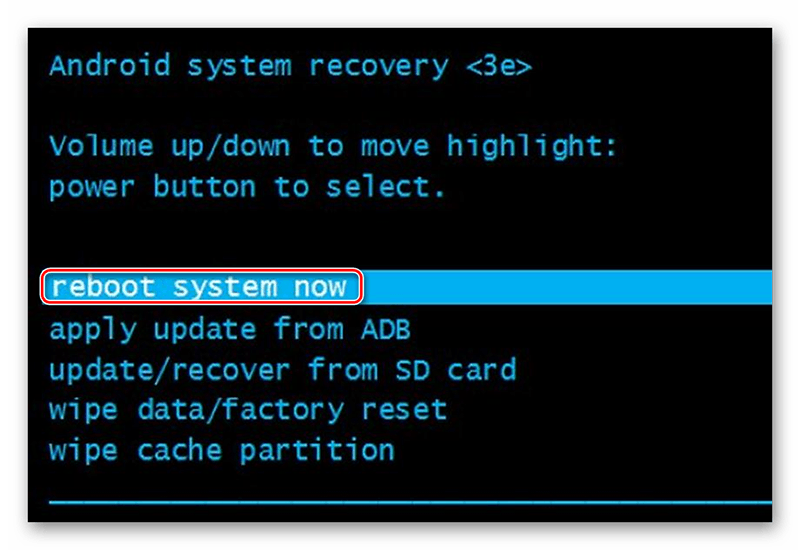
При работе в «Режиме загрузчика» следует соблюдать определённую осторожность, так как вы рискуете сбить все настройки операционной системы, если выберите неправильный пункт. Если вы не уверены в своих силах, то лучше обратиться за помощью к специалисту.
Способ 4: Кнопка Reset
Некоторые планшеты и мобильные телефоны оснащены специальной кнопкой Reset, которая позволяет перезагрузить устройство лишь одним нажатием. Однако нужно быть осторожным и оставить этот способ на самый крайний случай, так как во многих устройствах кнопка Reset помимо перезагрузки производит ещё и сброс настроек до заводских.
Кнопка Reset, несмотря на своё название, в очень редких случаях имеет вид кнопки. Обычно это маленькое отверстие в корпусе, которое имеет соответствующую подпись. Оно может быть расположено около основной камеры, слота под SIM/SD-карты, на одном из торцов устройства. В это отверстие нужно просунуть какой-нибудь тонкий предмет (например, иглу) и немного надавить на неё, чтобы нажать на кнопку. Отчасти такое конструкторское решение обусловлено тем, чтобы избежать ложные нажатия на данную кнопку.
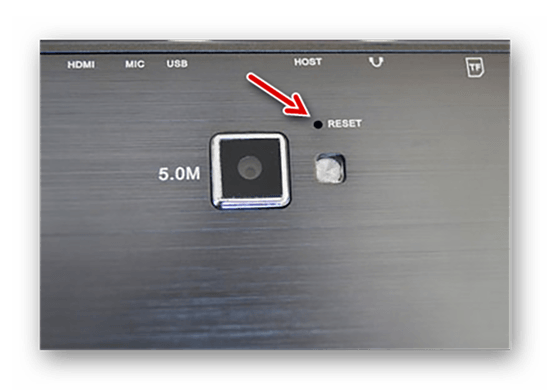
После того как вы нажмёте на скрытую кнопку, планшет может несколько раз включится и выключится, после чего операционная должна всё-таки загрузиться.
Способ 5: Изъять батарею
Это единственный способ перезагрузить планшет, не используя при этом кнопок включения и Reset. Однако уровень безопасности для устройства оставляет желать лучшего.
Если конструкция планшета позволяет легко разобрать корпус и достать из него аккумулятор, то сделайте это. Вытащите батарею и через несколько минут вставьте обратно, затем попробуйте включить планшет. Данный способ рекомендуется применять только в крайних случаях, при этом желательно, чтобы устройство было выключено.

Как видите, есть несколько способов перезагрузить планшет, но если ни один не помог или перезагрузка не исправила проблему, то обратитесь за помощью к специалистам, скорее всего у вас проблемы с аппаратной составляющей или серьёзный программный сбой.